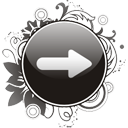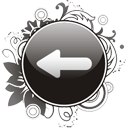![]()
|
|
54
Bình Giã, P.13, Q.Tân Bình, Tp.HCM |
|
|
Tel:
08.38132700 – Fax: 08.38132701 |

Hướng dẫn sử dụng
Phần mềm Quản lý nhân sự
tiền lương
SV.HRIS
TPHCM - 2011
![]()
NỘI DUNG TÀI LIỆU
1.2. Xem hướng dẫn
sử dụng bằng video:
2.1. Cài đặt dữ
liệu trên máy.
3.4. Thuyên chuyển công
tác(dạng danh sách)
3.5. Thuyên chuyển công
tác(dạng danh Form)
3.6. Hợp đồng và
quản lý hợp đồng(dạng danh sách)
3.7. Hợp đồng và
quản lý hợp đồng(dạng danh Form)
3.8. Khen thưởng và kỷ
luật(dạng danh sách)
6.1. Import và xem quá trình
lương:
6.2. Khấu trừ bổ sung
lương, phụ cấp lương:
6.3. Số người phụ
thuộc (giảm trừ gia cảnh)
6.4. Thông tin tài khoản ngân
hang.
7.3. Danh sách tham gia bảo
hiểm
9.1. Danh sách mô tả công
việc
9.3. Danh sách các đợt
tuyển dụng
7.
Bảo hiểm
7.1. Bảo hiểm xã hội
ü
Chức Năng : Để thêm
hoặc xóa, sửa quá trình khi có nhân viên mới tham gia
bảo hiểm bao gồm số sổ xã hội, quá trình
tham bảo hiểm xã hội, danh sách quá trình khai bảo
bảo hiểm xã hội.
ü
Trên màn hình chính của phần mềm, bạn
chọn “4.Bảo hiểm->1.Bảo hiểm” như hình
bên dưới:
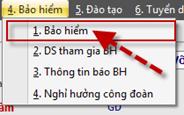
ü Giao
diện chính và hướng dẫn sử dụng:
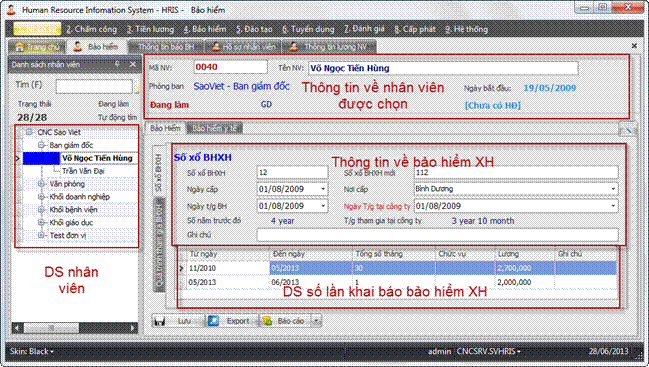
Hình 7.1.1
ü
Sửa hoặc thêm mới thông tin BHXH: Tại
“Thông tin về bảo hiểm XH” hình 7.1.1 là nơi bạn nhập các thông
tin về bảo hiểm xã hội bao gồm
-
Số xổ BHXH: là số sổ bảo
đầu tiên vào công ty.
-
Số xổ BHXH mới: là số sổ sau
thời gian sử dụng bạn thay đổi lại.
-
Ngày cấp, nơi cấp: nhập theo số
sổ hiện tại bạn đang sử dụng.
-
Ngày tham gia bao hiểm: nhập theo ngày trong
sổ bảo hiểm hiện tại.
-
Ngày t/g tại công ty: ngày tham bảo hiểm
tại công ty lúc mới vào.
-
Nhập xong ấn nút “lưu” để lưu
lại dữ liệu.
ü
Thêm,xóa quá trình tham gia bảo hiểm xã hội
ở công ty cũ:
-
Tại màn hình như hình 7.1.1 bạn chọn tab
“Quá trình tham gia BHXH”.
-
Thêm quá trình: để thêm bạn ấn nút “Thêm
mới” và nhập các thông tin
ở phía trên bao gồm: Từ tháng -> đến tháng:
tháng tham gia bảo hiểm tại công ty cũ, mức
lương băt buộc phải nhập. Nhập xong ấn
nút “Lưu” để lưu lại dữ liệu.
-
Xóa quá trình: Trên lưới quá trình tham gia bảo
hiểm, bạn ấn check vào cột “chọn” nhưng quá
trình bạn cần xóa và ấn nút “xoá” để thực
thi.
ü
In báo cáo: Để in báo cáo bạn chọn nút
“Báo cáo” và chọn hình thức bạn muốn in:
-
Báo cáo “Tờ khai C.sổ”: là tờ khai chi
tiết về quá trình tham gia bảo hiểm của bạn
tại công ty.
-
Báo cáo “Quá trình báo hiểm”: báo cáo về danh sách
số lần khai báo bảo hiểm xã hội của
bạn.
ü
Tại hình 7.1.1 có danh sách “DS số lần khai
báo bảo hiểm xã hội”: là số lần bạn khai
báo bảo hiểm xã hội tại màn hình “Thông tin báo BH”.
-
VD: với nhân viên “Võ Ngọc Tiến Hùng” anh
đã được công ty khai báo bảo hiểm lúc
mới vào và ký kết hợp đồng từ tháng
“11/2012” với số lương “2,700,00”.
-
Ngoài ra “Võ Ngọc Tiến Hùng” cũng
được khai báo giảm mức đóng bảo
hiểm vào tháng “05/2013” với số lương mới là
“2,000,000”.
-
Bạn vào xem hướng dẫn về “Thông tin
báo BH” để biết thêm chi tiết và cách kiểm tra.
7.2. Bảo hiểm y tế
ü
Chức Năng : Để thêm thông
tin về bảo hiểm y tế, gia hạn lại bảo
hiểm y tế, nới khám bệnh,..
ü
Trên màn hình chính của phần mềm, bạn
chọn “4.Bảo hiểm->1.Bảo hiểm” sau đó chọn tab “Bảo
hiểm y tế” như hình bên dưới:
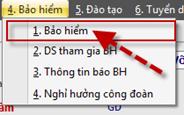

ü Giao diện chính và hướng dẫn sử
dụng:
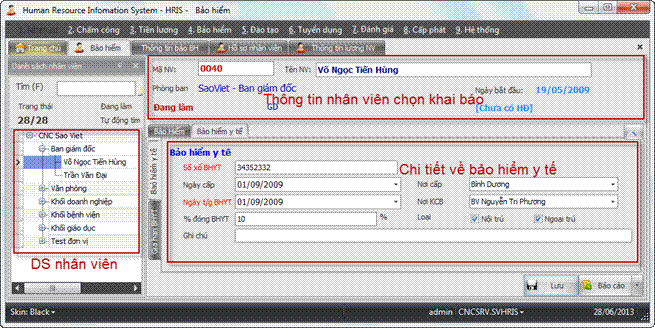
Hình 7.2.1
ü
Thêm hoặc sửa thông tin bảo hiểm:
-
Tại “Chi tiết về bảo hiểm y
tế” là nơi bạn nhập mới hoặc sửa
lại thông tin bảo hiểm khi tham gia bảo hiểm công
ty.
-
Số sổ bảo hiểm và ngày t/g BHYT là
bắt buộc nhập.
-
% đóng BHYT là % bạn đóng bảo hiểm y
tế theo lương tại công ty.
-
Bạn chọn nút “Lưu” khi điền xong
thông tin xem hình 7.2.1 để biết thêm.
ü
In báo cáo bảo hiểm: Để in báo cáo
bạn chọn nút “Báo cáo” và chọn báo cáo cần in.
-
Báo cáo “Làm lại BHYT”: dùng để in khi nhân
viên bị mất thẻ bảo hiểm y tế hoặc
sổ bảo hiểm để đi cấp lại.
-
Báo cáo “Công văn BHYT”: dùng để in khi nhân
viên làm mất thẻ bảo hiểm y tế, công ty
thực hiện in công văn gởi đi cùng với
mẫu “Làm lại BHYT” yêu cầu cấp lại.
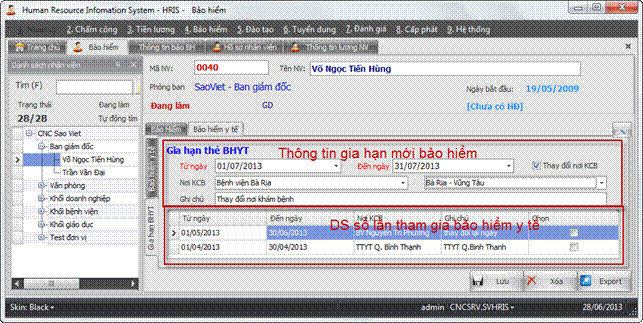
Hình 7.2.2
ü
Gia hạn BHYT:Bạn chọn tab “Gia hạn BHYT”
để vào màn hình này như hình 7.2.2.
-
Thêm một gia hạn mới: bạn
điền đầy đủ các thông tin tại “Gia
hạn mới bảo hiểm” bao gồm:
§
Từ ngày, đến ngày: là từ ngày gia
hạn tới ngày hết hạn của gia hạn và thông
tin này bắt buộc phải nhập.
§
Nếu thay đổi nơi khám bệnh thì
bạn check chọn “Thay đổi nơi KCB”, sau đó
chọn nơi khám bệnh lại.
§
Nếu không thay đổi phần mềm
tự động lấy nơi khám bệnh bên tab “Bảo
hiểm y tế” đem sang.
§
Chọn nút “Lưu” để lưu lại
dữ liệu.
ü
Xóa gia hạn: Trên “DS số lần tham gia
bảo hiểm y tế” tại cột “Chọn” bạn
check chọn nhưng lần gia hạn muốn xóa và ấn
nút “Xóa” để thực thi.
7.3. Danh sách tham gia bảo hiểm
ü
Chức Năng : Để thêm
thông tin về bảo hiểm y tế, gia hạn lại
bảo hiểm y tế, nới khám bệnh,..
ü
Trên màn hình chính của phần mềm, bạn
chọn “4.Bảo hiểm->2.DS tham gia BH” như hình bên dưới:
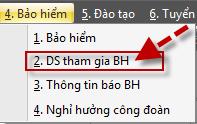
ü Giao diện chính và hướng dẫn sử
dụng:
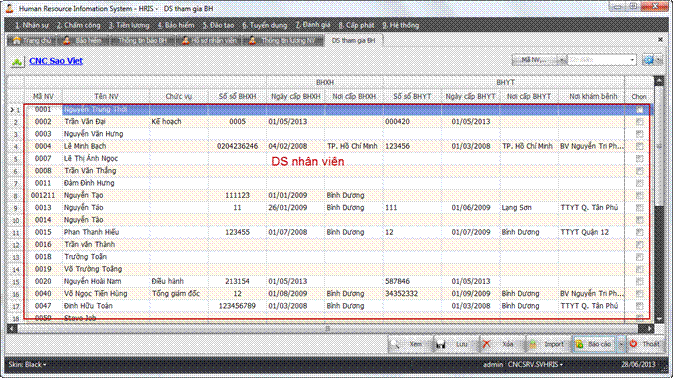
Hình
7.3.1
ü Xem dữ liệu:
- Mặc định phần mềm sẽ hiện
tất cả danh sách về nhân viên tại phòng ban bạn
đã chọn VD: ở hình 7.3.1 đang chọn công ty “CNC Sao
Viet”.
- Để đổi
phòng ban bạn click chọn phòng ban lại và ấn nút “Xem”
dữ liệu sẽ được hiển thị trên
lưới “DS nhân viên”.
ü Thêm/Sửa dữ liệu:
- Mặc định dữ liệu về nhân viên
đã được hiển thị hết trên
lưới “DS nhân viên”.
- Bạn thông tin về BHXH và BHYT theo từng cột
trên lưới, việc thêm dữ liệu trên lưới
cũng giống như thêm trên màn hình 7.1
Bảo hiểm xã hội và 7.2
bảo hiểm y tế.
ü Xóa dữ liệu:
- Check chọn những nhân viên cần xóa dữ
liệu tại cột “Chọn” trên lưới và ấn
nút “Xóa” để thực thi xóa.
ü
In báo cáo bảo hiểm: Để in báo cáo
bạn chọn nút “Báo cáo” và chọn báo cáo cần in.
-
Báo cáo “Làm lại BHYT”: dùng để in khi nhân
viên bị mất thẻ bảo hiểm y tế hoặc
sổ bảo hiểm để đi cấp lại.
-
Báo cáo “Công văn BHYT”: dùng để in khi nhân
viên làm mất thẻ bảo hiểm y tế, công ty
thực hiện in công văn gởi đi cùng với
mẫu “Làm lại BHYT” yêu cầu cấp lại.
7.4. Thông tin báo BH
ü
Chức Năng : Khi nhân viên
mới vào công ty, có hợp đồng, có tham gia bảo
hiểm hoặc có lương bảo hiểm thay
đổi,.. để khai báo hoặc in báo cáo về khai
báo bảo hiểm bạn có thể sử dụng màn hình
này.
ü
Trên màn hình chính của phần mềm, bạn
chọn “4.Bảo hiểm->3.Thông tin báo BH” như hình bên dưới:
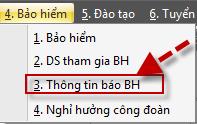
ü Giao diện chính và hướng dẫn sử
dụng:
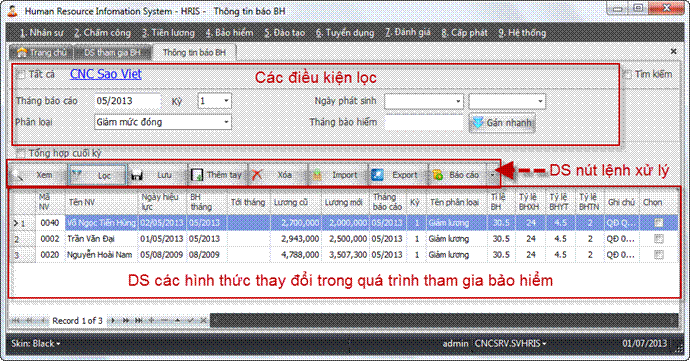
Hình 7.4.1
ü Xem các đợt đã khai báo:
- Tại “Các điều kiện lọc” trên hình 7.4.1
bạn chọn tháng khai định dạng “MM/yyyy” vd:
05/2013, chọn kỳ đã khai báo, chọn phân loại khai
báo, ngày phát sinh (nếu có). Và ấn nút “Xem” để
lấy dữ liệu đã khai báo trong các kỳ.
- Để xem tất cả dữ liệu đã khai
báo không theo tháng, kỳ, phận loại bạn check
chọn “Tất cả” cạnh phòng ban. Và ấn “Xem”
để lấy dữ liệu.
ü Thêm thông tin khái báo:
- Tại các điều kiện lọc bạn chọn
tháng, kỳ, phân loại bạn muốn khai báo sau đó
ấn nút “Lọc” để lấy dữ liệu khai báo.
- Dữ liệu sẽ được hiện thị
dưới lưới là thông tin về nhân viên trong tháng
khai báo về ngày hiệu lực của bảo hiểm và
tháng tham gia bảo hiểm, lương hiện tại
của tháng và tỉ lệ các bảo hiểm.
- Trên lưới đây mặc định của
phần mềm sẽ lấy tỷ lệ bảo hiểm
xã hội là 24, y tế 4.5, thất nghiệp 2 bạn có
thể thay đổi lại trực tiếp trên
lưới bằng cách click chuật vào và thay đổi
giá trị theo ý muốn.
- Lưu ý: Phân loại là các hình thức thay đổi
có liên quan tới các hình thức khai báo bảo hiểm
của nhân viên, như tăng lao động, giảm lao
động, giảm mức đóng, tăng mức
đóng,.. Để khai báo được và lọc
được dữ liệu. Đầu tiên bạn
phải khai báo cho nhân viên dạng “Tăng lao động”
trước khi khai báo các hình thức khác.
§ Hình thức “Tăng lao động” là hình thức nhân viên mới vào
công ty và có hợp đồng lao động chính thức,
có tham gia bảo hiểm. Khi nhân viên đầy đủ
các điều kiện khi ấn “Lọc” dữ liệu
mới hiển thị trên lưới.
§ Hình thức “Giảm lao động” là nhân viên đã
khai báo “Tăng lao động” và nghỉ việc. Xem
hướng dẫn tại màn hình Nghỉ việc
để biết thêm các hình thức của nghỉ
việc có liên quan tới bảo hiểm.
§ “Tăng mức đóng” là hình thức thay đổi
lương đóng bảo hiểm của nhân viên và nhân viên
đã được khai báo “Tăng lao động” từ
trước, VD: từ 2000000 lên 2500000. Bạn xem hình
thức thay đổi lương tại màn hình “3.Tiền
lương -> 1.Thông tin lương NV” hoặc xem hướng dẫn tại(Click
để đến mục hướng dẫn).
§ “Giảm mức đóng” là hình thức giảm
mức đóng bảo hiểm của nhân viên và nhân viên
đã được khai báo “Tăng lao động” từ
trước VD: từ 2500000 lên 2000000. Bạn xem hình
thức thay đổi lương tại màn hình “3.Tiền
lương -> 1.Thông tin lương NV” hoặc xem hướng dẫn tại(Click
để đến mục hướng dẫn).
§ “Tăng bảo hiểm y tế”, “Giảm bảo
hiểm y tế”, “Tăng bảo hiểm thất
nghiệp”, “Giảm bảo hiểm thất nghiệp” là các
hình thức thay đổi khi bạn thêm bằng tay. Xem
phần “Thêm thông tin khai báo bằng tay” ở dưới
để biết thêm chi tiết.
§ VD: Nhân viên “XXX” vào làm và được ký hợp
đồng, có tham gia bảo hiểm vào tháng 11/04/2013
nhưng vì lý do nào đó bạn chưa khai báo
được. Bạn có thể khai báo lại vào 05/2013.
·
Nếu nhân viên “XXX” vào làm
ngày 16/05/2013 đến cuối tháng phải khai báo qua tháng
05/2013, nên khi bạn lọc dữ liệu khai báo tháng 04/2013
thì phần mềm sẽ không hiển thị.
ü Thêm thông tin khai báo bằng tay:
- Nếu công ty bạn khai báo bảo hiểm mà chưa
hoàn thành được đầy đủ các
bước bên trên khi bạn ấn “Lọc” dữ liệu
sẽ không hiển thị để bạn khai báo, bạn
có thể sử dụng chức năng thêm bằng tay
để khai báo mà không cần đầy đủ các
điều kiện khi thêm thông tin khai báo.
- Bạn chọn nút “Thêm tay”
phần mềm sẽ hiển thị thêm một màn
hình mới như hình dưới:
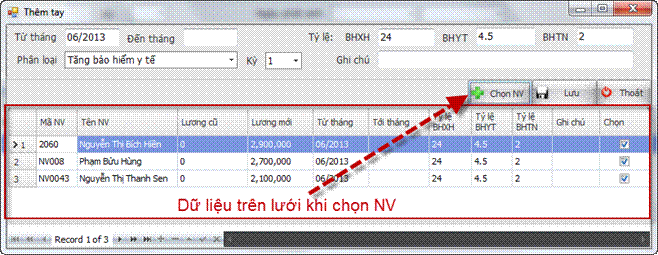
- Tại màn hình “Thêm tay” bạn điền vào “Từ
tháng” và “Đến
tháng”(nếu có) chọn “Phân loại” và kỳ khi khai báo.
- Khi bạn vào màn hình mặc định của
phần mềm sẽ hiện thị tỷ lệ bảo
hiểm xã hội 24, y tế 4.5. thất nghiệp 2
để thay đổi bạn click vao và thay đổi
lại theo ý.
- Sau khi đã làm xong 2 bước trên bạn ấn nút
“Chọn NV” để thêm, màn hình sẽ hiển thị lên
danh sách nhân viên ở các phòng ban, bạn click chọn
những nhân viên muốn và ấn nút chọn, phần
mềm sẽ tự động hiển thị thông tin
về nhân dưới lưới màn hình thêm tay.
- Dữ liệu trên lưới của nhân viên
được lấy từ thông tin ở bên trên
đưa xuống, ở đây bạn có thể thay
đổi bằng tay lại thông tin nếu bạn
thấy sai bằng cách click vào ô trên lưới bạn
cần sửa và điền lại thông tin cần sửa.
Lưu ý:
- Với các hình thức
phân loại “Tăng lao động”, “Giảm lao
động”, “Tăng mức đóng”, “Giảm mức
đóng” giống với các hình thức ở phần “Thêm thông
tin khai báo” ở trên.
- Hình thức phân loại
“Tăng bảo hiểm y tế”, “Giảm bảo hiểm y
tế” là hình thức khi nhân viên tăng tỷ lệ
đóng bảo hiểm hoặc giảm tỷ lệ
bảo hiểm.
- Hình thức “Tăng
bảo hiểm thất nghiệp” , “Giảm bảo
hiểm thất nghiệp” là hình thức khi nhân viên tăng
hoặc giảm tỷ lệ bảo hiểm thất
nghiệp.
- Sau khi hoàn thành xong các bước trên bạn ấn nút “Lưu”
để lưu lại dữ liệu,
- Lưu ý : Chỉ được ấn lưu 1 lần, nếu
ấn lưu 2 lần phần mềm sẽ coi như thêm 1
lần khai báo liên tục cho nhân viên cùng hình thức.
ü Xóa thông tin khai báo:
- Để xóa thông tin khai báo khi bạn đã chọn
lưu, bạn click chọn nhân viên cần xóa ở cột
“chọn” và ấn nút “Xóa” để xóa.
ü In báo cáo: Để in báo cáo bạn chọn nút “Báo cáo”
và chọn báo cáo muốn in.
- Để in tất cả các công ty mà không theo điều
kiện lọc về công ty, phòng ban, bạn check chọn
“Tất cả” và ấn nút
“Xem” sau đó in nút “Báo cáo” để in.
- “Tờ khai C.Sổ” tờ khai về thông tin chi
tiết bảo hiểm y tế và bảo hiểm xã
hội.
- “Mẫu D02-TS” là mẫu mới của nhà nước
về khai báo các hình thức bảo hiểm.
- “Mẫu nghỉ việc(Xác nhận BHXH)” là mẫu xác
nhận bảo hiểm xã hội khi nhân viên nghỉ
việc.
7.5. Nghỉ hưởng CD.
ü
Chức Năng : Khi nhân viên đã
ký hợp đồng, tham gia bảo hiểm, và nhân viên
nghỉ vì những lý do như đau ốm, khám thai,
độc hại,...
ü
Trên màn hình chính của phần mềm, bạn
chọn “4.Bảo hiểm->4.Nghỉ hưởng CD” như hình bên dưới:
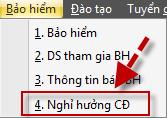
ü Giao diện chính và hướng dẫn sử
dụng:
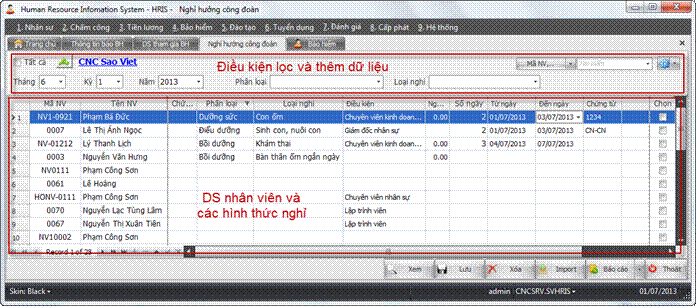
Hình 7.5.1
ü Xem dữ liệu đã lưu:
- Tại “Điều kiện lọc và thêm dữ
liệu” bạn chọn phòng ban muốn xem, điền
tháng, kỳ, năm và các hình thức phân loại, loại
nghỉ bạn muốn.
- Ấn nút “Xem” để xem dữ liệu. Dữ
liệu sẽ được hiển thị tại
lưới bên dưới.
- Ngoài ra nếu bạn muốn xem hết dữ
liệu của các công ty bạn click chọn “Tất
cả” và ấn nút “Xem” để xem dữ liệu.
- Sửa dữ liệu đã lưu: để sửa
sau khi bạn đã lọc được dữ liệu
cần xem và sửa bạn tìm tới dòng của nhân viên
cần sửa và sửa lại thông tin cần sửa.
- Lưu ý: cột “Phân loại” là các hình thức
nghỉ để khi in báo cáo dữ liệu sẽ nhóm
lại theo từng phân loại
- Cột “Loại nghỉ” là các loại nghỉ
của nhân viên.
- Cột “Số ngày” là cột số ngày nghỉ
của nhân viên
- Cột “Chứng từ” số chứng từ khi
nghỉ.
- Không được sửa lại cột “Phân
loại” và “Chứng từ” vì nếu sửa lại 2
cột này phần mềm sẽ hiểu là bạn đang
thêm mới 1 phân loại mới.
ü Thêm hình thức khai báo:
- Sau khi đã lọc được dữ liệu
những nhân viên ở phòng ban cần tìm.
- Để thêm 1 hình thức khi chưa khai báo nghỉ
VD ở hình 7.5.2 nhân viên “Phạm Công Sơn(NV0111),Lê
Hoàng(0061)” dữ liệu về loại nghỉ, phân
loại còn trắng là chưa khai báo lần nào.
- Để thêm cho nhân viên trên bạn điền
trực tiếp vào phần loại và loại nghỉ cùng
số ngày,.. cần thêm và ấn nút “Lưu” để
lưu lại.
- Đối với nhân viên đã khai báo VD: Nguyễn
văn Hưng,Lý Thanh Lịch ở hình 7.5.1, để khai
báo cho 2 nhân viên này 1 hình thức mới hoặc hình thức
giống vậy nhưng có ngày nghỉ khác hoặc chứng
chỉ khác.
- Bạn chỉ cần đổi trực tiếp
ở hình thức cũ giống hình 7.5.2, 2 nhân viên đã
được đổi “phân loại” hoặc “Chứng
từ”, khi thay đổi tên phân loại hoặc chứng
từ phần mềm sẽ tự động hiểu
bạn đang muốn thêm mới.
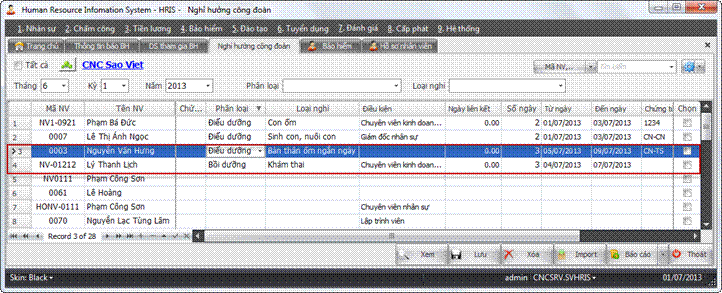
Hình 7.5.2
ü Xóa hình thức đã khai báo:
- Khi vô tình khai báo nhâm bạn muốn sửa lại mà
khi sửa lại ở cột “Phân loại” hoặc
“Chứng từ” phần mềm lại hiểu nhầm
bạn muốn thêm mới sẽ thêm 1 dòng nữa, lúc này
bạn muốn xóa dữ liệu rác thì bạn làm như
sau.
- Bạn click chọn tại cột “Chọn” nhân viên
bạn cần xóa, xong bạn ấn nút “Xóa” để xóa.
ü In báo cáo: Để in báo cáo bạn chọn giống
như mục “xem dữ liệu đã lưu” và chọn nút
“Báo cáo”. Phần mềm hỗ trợ 4 báo cáo.
- Báo cáo đau ốm, báo cáo thai sản, báo cáo sau đau
ốm, báo cáo dưỡng sức các báo cáo này sẽ lọc
theo điều kiện “Phân loại” VD: phân loại
“Điều dưỡng,Dưỡng sức” sẽ in vào
báo cáo dưỡng sưc, phân
loại “Đau ốm” sẽ được in vào báo cáo
đau ốm và các báo cáo khác cũng tương tự.